- Dlaczego potrzebne do tworzenia kopii zapasowych w systemie operacyjnym Windows?
- Jak kopii zapasowej systemu operacyjnego w systemie Windows?
Część 1 Dlaczego potrzebne do tworzenia kopii zapasowych w systemie operacyjnym Windows?
Jako użytkownik komputera, tworzenie kopii zapasowych jest bardzo ważne, zwłaszcza te dane i pliki, które nie mogą być odtworzone. Jeśli przechowywane ważne pliki na komputerze, do tworzenia kopii zapasowych systemu operacyjnego jest przydatna, można korzystać za dużo od niego.
• Po awarii aktualizacji systemu operacyjnego, można je dostać z powrotem do poprzedniego stanu z kopii zapasowej systemu operacyjnego .
• Gdy system rozwija się problemy, gdy jesteś zajęty pracą na nim, można uzyskać szybki fix toczyć go z powrotem bez reinstalacji i wrócić do swojej pracy.
• Jeśli wydajność systemu pogarszają, można bezpośrednio przywrócić go do stanu samego początku jako nowy w ciągu kilku minut zamiast ponownej instalacji.
• Jeśli nie jesteś pewien problem sprzętowy, można przywrócić system Windows do wcześniej normalnej sytuacji z kopii zapasowej systemu operacyjnego . Jeśli problem został rozwiązany, to nie jest problem, twój sprzęt jest.
• Aby naprawić zainfekowanego systemu operacyjnego, przewracając go z powrotem do poprzedniego stanu jest szybkie i kompletne rozwiązanie, tak jak masz sformatowany dysk twardy lub ponownej instalacji systemu operacyjnego, który zabierze Cię podwójnie czasu.
Można korzystać więcej z kopii zapasowej systemu operacyjnego, ale istnieje różnica między wami OS backup i normalne pliki. Tworzenie kopii zapasowej systemu operacyjnego jest nie tylko kopiować i wklejać pliki widoczne w folderze Windows. Istnieje wiele programów, sektory startowe i inne ukryte pliki trzeba kopii zapasowej razem. Więc najlepszym sposobem tworzenia kopii zapasowych OS jest wykorzystanie profesjonalnego oprogramowania do tworzenia kopii zapasowych, a Wondershare LiveBoot Boot CD jest jednym z tego.
Część 2 Jak kopii zapasowej systemu operacyjnego Windows?
Ten LiveBoot CD / USB umożliwia całkowicie czyste środowisko do tworzenia kopii zapasowych systemu operacyjnego. Można kopię zapasową i całkowicie bezpiecznie. Co ważne, nawet jesteś początkującym komputer, można łatwo wykonać kopię zapasową OS w 3 krokach bez żadnego błędu.
Uzyskaj LiveBoot CD / USB tutaj
Krok 1. Uruchom komputer z LiveBoot
Włóż płytę CD lub podłączyć LiveBoot w LiveBoot USB do napędu CD-ROM. Uruchom komputer i wybrać opcję uruchamiania z LiveBoot. Ten LiveBoot jest zintegrowany z najnowszych technologii Microsoft PE 3,0; jest kompatybilny ze wszystkimi komputerami.
Krok 2. backup Run OS
Podczas uzyskiwania dostępu do systemu Windows, LiveBoot zostanie uruchomiony automatycznie. Następnie przejdź do „Windows Recovery” i wybierz „Windows Backup” w lewym menu, gdzie można przystąpić do tworzenia kopii zapasowych systemu operacyjnego.
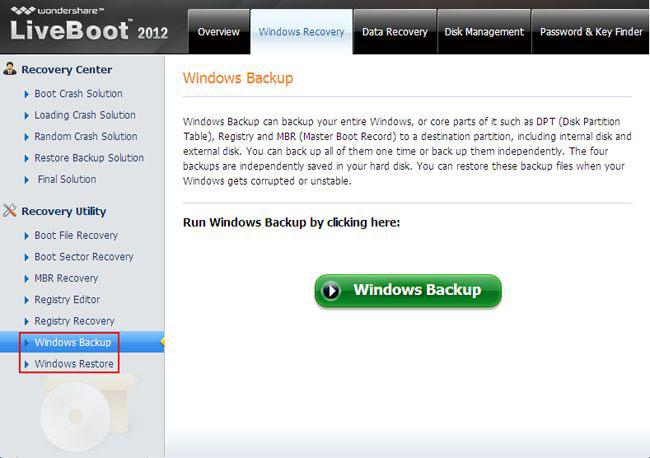
Krok 3. Backup OS teraz
Sprawdzić „Backup System” z opcji tworzenia kopii zapasowych, a następnie wybrać ścieżkę z wyjątkiem kopii zapasowej systemu operacyjnego i wejścia nazwę pliku kopii zapasowej. A następnie trafić na „Backup Now” do tworzenia kopii zapasowych systemu operacyjnego.
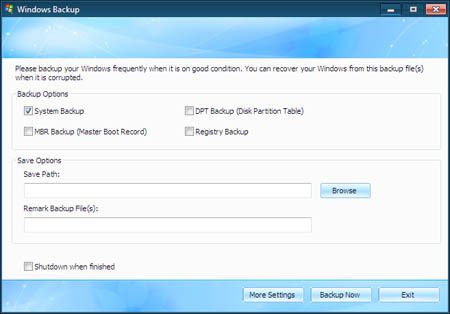
To zajmie kilka minut. Jeśli nie chcesz czekać tutaj, można sprawdzić „Shutdown po zakończeniu” pole i pozostawić sam proces tworzenia kopii zapasowych. Jeśli chcesz zrobić dobry użytek z kopii zapasowej systemu operacyjnego, jesteś zaleca się tworzenie kopii zapasowych go na dysku zewnętrznym. Następnie można użyć go ze sobą i wszędzie.
Fix Computer
- Ustalić Dll Błąd pliku +
-
- Fix Rundll błąd
- Edycja plików DLL
- Fix Brakujące dll
- Błąd dll Ładowanie
- Błąd NvCpl.dll Ładowanie
- Newdev.dll Błąd wczytywania
- Fix Mpr.dll
- Inicjowanie DLL nie powiodło się
- błąd D3dx9.24.dll
- Fix Kernel32.dll
- Msvbvm60.dll błąd
- Fix brakuje hal.dll
- hal.dll naprawa
- Mfc80u.dll błąd
- Mscorwks.dll błąd
- Awt.dll błąd
- błąd Shlwapi.dll
- Fix asl.dll błąd
- Crypt32.dll błąd
- Faultrep.dll błąd
- Register.dll błąd
- Rozwiązać problem Boot +
-
- Błąd rozruchu z dysku
- Boot ini brakujący
- przyzwyczajenie komputer rozruchu
- Fix czarny ekran na starcie
- Tworzenie rozruchowego liveboot USB
- Vista dysk rozruchowy
- Utworzyć bootowalną płytę liveboot
- Naprawić niebieski ekran na starcie
- Boot Sector chronić przed wirusami
- Vista restart problem
- XP przyzwyczajenie rozruchu
- Vista przyzwyczajenie rozruchu
- Fix Bootmgr problem +
- Błąd systemu komputerowego +
-
- Misiing system operacyjny
- System Fix nie znaleziono
- Grub loading error
- Błąd Runtime
- Błąd ładowania systemu operacyjnego
- Fix crahses XP
- Odzyskać utracone pliki przywracania systemu po
- Przywracanie uszkodzonych plików
- zmiana systemu plików
- Vista zawiesza
- Komputer zawiesza się po uruchomieniu
- Ntfs.sys brakujące / uszkodzone
- błąd ntldr
- ntldr brakuje
- ntldr sprężone
- Naprawić błąd MBR
- Ntdetect udało błąd
- ntoskrnl.exe Brakujące
- Naprawić MBR brakuje
- Błąd systemu komputerowego +
- Błąd systemu komputerowego +






